
Ako orezať zlý sektor pomocou tvrdých sektorov
Ahoj priatelia! Časť pevného disku môžete orezať chybnými sektormi kdekoľvek na disku: na začiatku, v strede alebo na konci je najdôležitejšie, že chybné sektory nie sú roztrúsené po celom pevnom disku, v takom prípade je lepšie jednoducho vymeniť problematický pevný disk. Ale často nie sú zlé bloky roztrúsené po jednotke, ale sú zoskupené na jednom mieste, stačí si vziať program Acronis Disk Director alebo bezplatnú AOMEI Partition Assistant Standard Edition a namiesto zlých blokov vytvoriť nepridelené miesto, podrobnosti nájdete v článku neskôr. Len pred týždňom som opäť dostal pevný disk od prvých článkov o programe Victoria a rozhodol som sa, že vám ukážem, ako skrátiť „zlú“ časť na HDD..
Berieme nášho starého priateľa - pevný disk WD5000AAKS (kapacita 500 GB). Po našom ošetrení pracoval rok a majiteľ HDD sa znova sťažoval na svoju pomalú prácu a požiadal znova o ošetrenie disku.
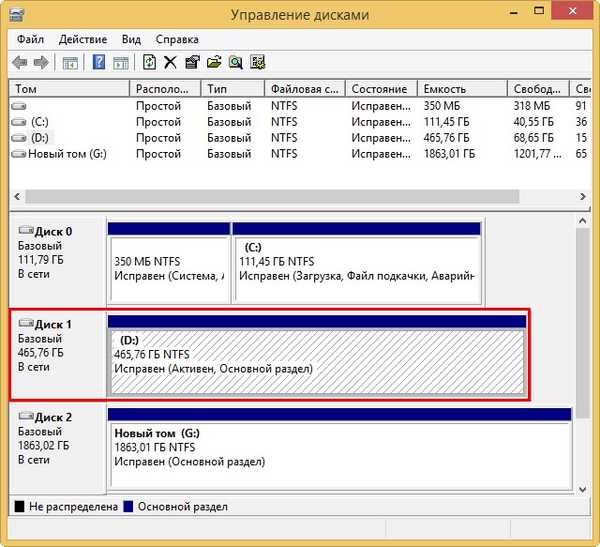

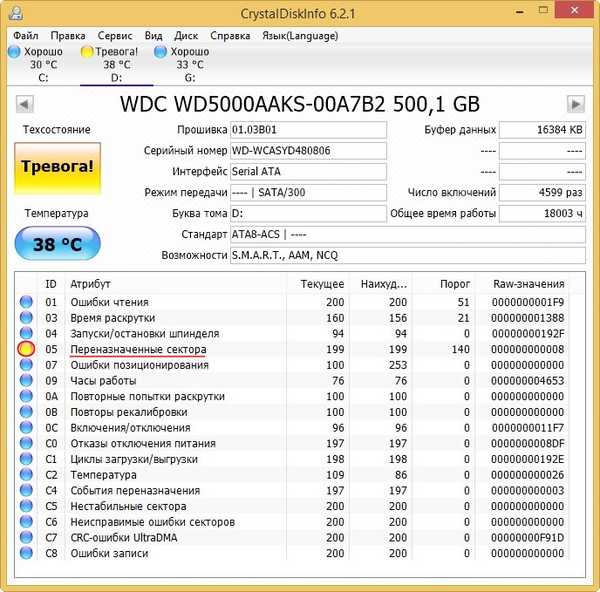
Teraz musíme lokalizovať chybné bloky na pevnom disku. V programe Victoria spustíme test povrchu pevných diskov a zistíme, že ihneď po čísle sektorového bloku v adrese LBA - na pevný disk smerovalo 752610900 sektorov s neuspokojivým oneskorením čítania 600 ms (kandidáti na chybné bloky). Niekoľkokrát som naskenoval povrch tohto pevného disku a už viem, čo sa stane, a tak som začal skenovanie disku hneď od bloku č. 750000000 (Start LBA)..

Z tohto bloku sektorov sa začínajú objavovať zlé bloky.
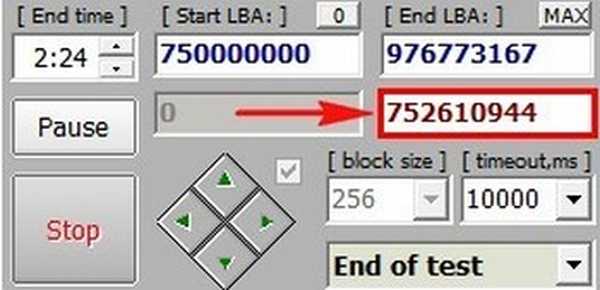
Na konci skenovania bolo viac ako dvesto sektorov s neuspokojivými oneskoreniami pri čítaní 600 ms a 8 chybných blokov.
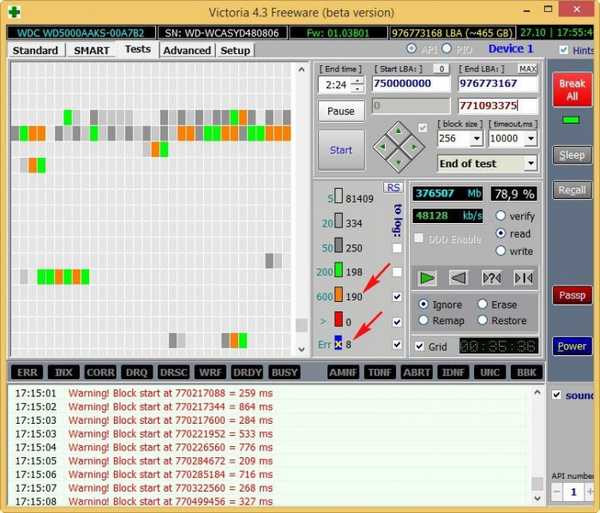
- Poznámka: Ak narazíte na taký pevný disk, najprv sa pokúste zbaviť chybných sektorov vo Victorii pomocou algoritmov BB = Advanced REMAP, BB = Erase 256 sekt a nakoniec, ak všetky ostatné zlyhajú, zaznamenajte cez celý disk pomocou zápisu ( vymazanie), môžu existovať logické zlé bloky a program ich opraví. To sa nám podarilo dosiahnuť v predchádzajúcich článkoch. Ak sa stav disku nezmení, nezostane nám nič, len čo vyrežeme zónu na pevnom disku. Ako na to.
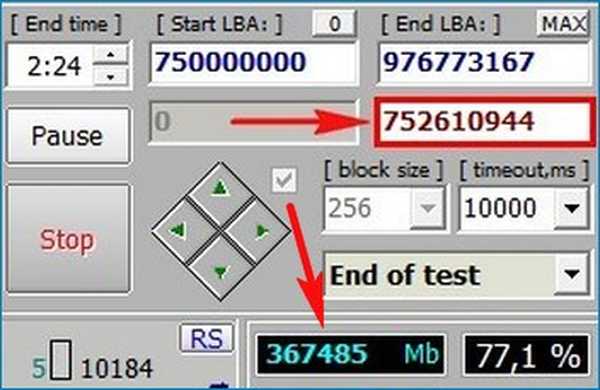
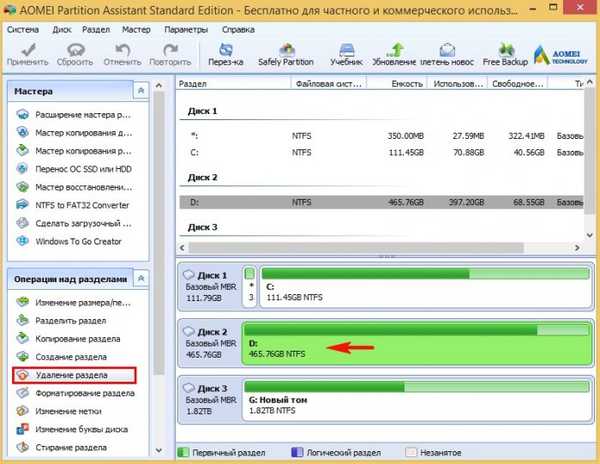
Rýchlo odstráňte časť.
OK.

Kliknite na tlačidlo Použiť.
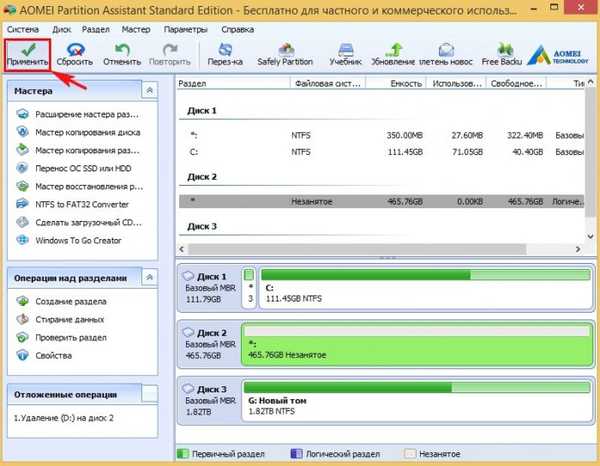
Choďte na. V niektorých prípadoch môže program požiadať o reštart. Ďalej sa začne proces odstraňovania oddielu..

Namiesto disku (D :) sa vytvorí nepridelené miesto, vyberte ho ľavou myšou a kliknite na tlačidlo Vytvorte oddiel.

Kliknite na tlačidlo rozšírená.

výberom Primárna sekcia. Oddeľovač berieme doľava, ale nie do konca,
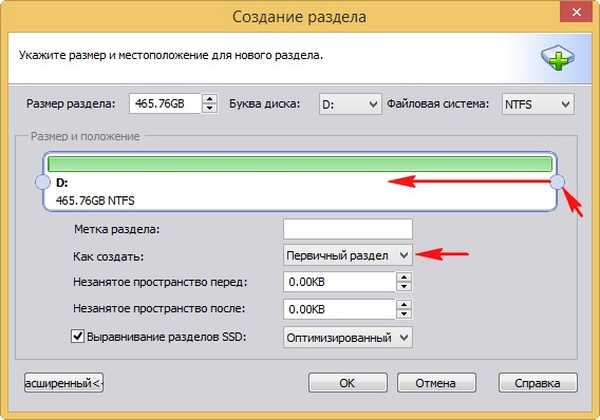
vytvorenie disku D: nechávame nepridelenú plochu 100 GB, v tejto oblasti sú chybné sektory.
OK.

Ak chcete podať žiadosť.

Choďte na.

áno.

Proces vytvárania disku sa začína (D :).

OK.

Výsledok nášho konania. Vytvorili sme oddiel na pevnom disku, na ktorom môžete ukladať údaje alebo dokonca inštalovať operačný systém. Na konci sekcie je nepridelené miesto, kde sa nachádzajú zlé sektory (zlé bloky).
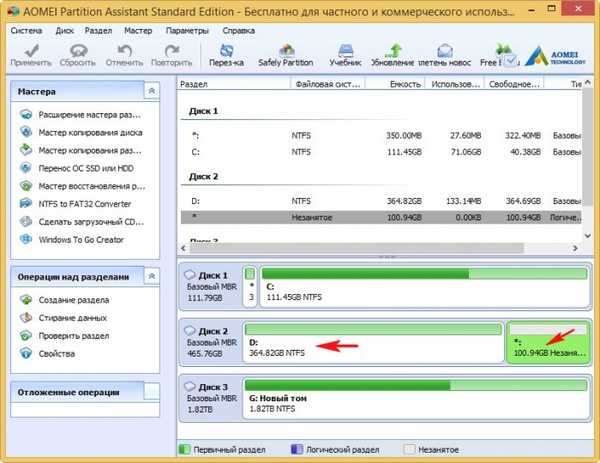
Správa diskov.
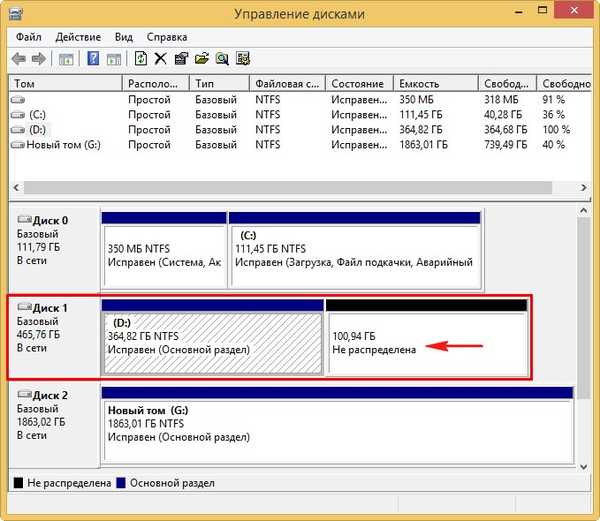
Takto sme oblasť pevného disku orezali na zlých sektoroch, ale náš pevný disk stratil 100 GB.
Ak chcete skontrolovať, či máte na disku momentálne zlé bloky (D :), spustite príkazový riadok ako správca a zadajte príkaz: chkdsk D: / f (kde D: písmeno kontrolovaného disku) a obslužný program (CHKDSK) na kontrolu pevný disk pre chyby začne špeciálnym parametrom na vyhľadávanie chybných sektorov v určenej sekcii (v mojom prípade D :).
Ak nie sú zistené žiadne chybné bloky, potom CHKDSK zobrazí príslušné informácie na konci kontroly:
0 kB v zlých sektoroch.
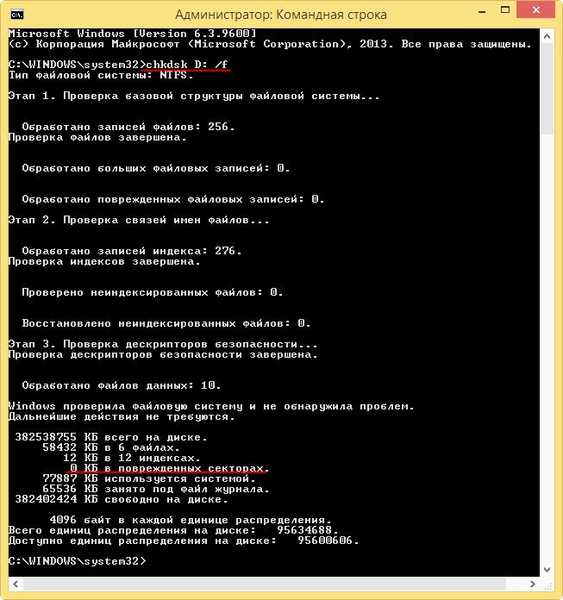
Články na túto tému:
- Ako v prostredí predinštalovania systému Windows 10 vytvoriť oddiely pevného disku s ofsetom pomocou parametra offset, vytvoriť nepridelené miesto na začiatku jednotky (obsahujúci chybné bloky) a potom nainštalovať operačný systém
- Ako v prostredí predinštalovania systému Windows 10 vytvárať oddiely pevného disku s posunom pomocou parametra offset. Metóda číslo 2
Značky k článku: Hard Drive Partition Victoria











